User Guide - Windows 8.1
Table Of Contents
- Σωστή έναρξη χρήσης
- Εξοικείωση με τον υπολογιστή
- Σύνδεση σε δίκτυο
- Χρήση των λειτουργιών ψυχαγωγίας
- Περιήγηση στην οθόνη
- Διαχείριση ενέργειας
- Εκκίνηση αναστολής λειτουργίας και αδρανοποίησης
- Χρήση του μετρητή ενέργειας και των ρυθμίσεων παροχής ενέργειας
- Λειτουργία με τροφοδοσία από την μπαταρία
- Μπαταρία αντικατάστασης από το χρήστη
- Εύρεση πληροφοριών για τις μπαταρίες
- Εξοικονόμηση ενέργειας μπαταρίας
- Χαμηλά επίπεδα φόρτισης μπαταρίας
- Αντιμετώπιση χαμηλού επιπέδου φόρτισης μπαταρίας
- Αποθήκευση μπαταρίας αντικατάστασης από το χρήστη
- Απόρριψη μπαταρίας αντικατάστασης από το χρήστη
- Αντικατάσταση μπαταρίας αντικατάστασης από το χρήστη
- Λειτουργία με εξωτερική τροφοδοσία AC
- Ανανέωση περιεχομένου λογισμικού με την τεχνολογία Intel Smart Connect Technology (μόνο σε επιλεγμέν ...
- Τερματισμός λειτουργίας (απενεργοποίηση) του υπολογιστή
- Υβριδικά γραφικά (μόνο σε επιλεγμένα μοντέλα)
- Συντήρηση του υπολογιστή
- Προστασία του υπολογιστή και των πληροφοριών
- Χρήση του Setup Utility (BIOS) και του HP PC Hardware Diagnostics (UEFI)
- Δημιουργία αντιγράφων ασφαλείας, επαναφορά και αποκατάσταση
- Προδιαγραφές
- Ηλεκτροστατική εκκένωση
- Ευρετήριο
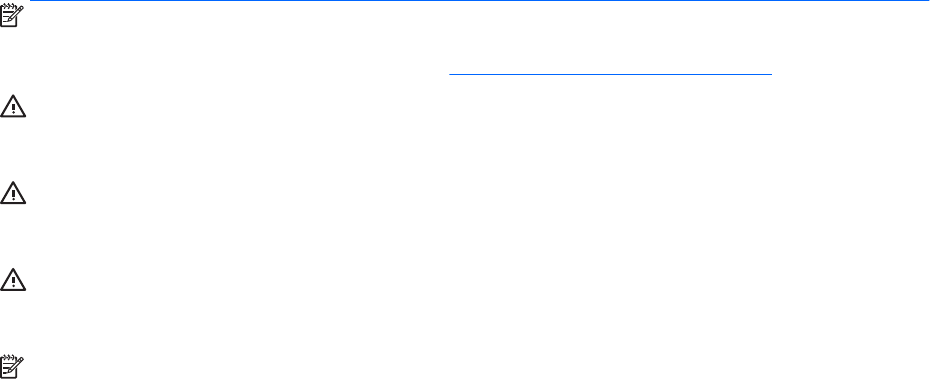
Για να εκτελέσετε την Ανασυγκρότηση Δίσκων:
1. Συνδέστε τον υπολογιστή στην τροφοδοσία AC.
2. Πληκτρολογήστε τη λέξη δίσκος στην οθόνη Έναρξης.
3. Ακολουθήστε τις οδηγίες που εμφανίζονται στην οθόνη.
Για περισσότερες πληροφορίες, ανατρέξτε στη βοήθεια του λογισμικού ανασυγκρότησης δίσκων.
Χρήση της Εκκαθάρισης Δίσκου
Η Εκκαθάριση Δίσκου αναζητά άχρηστα αρχεία στη μονάδα σκληρού δίσκου, τα οποία μπορείτε να
διαγράψετε με ασφάλεια για να αποδεσμεύσετε χώρο και να βοηθήσετε τον υπολογιστή να
λειτουργεί πιο αποτελεσματικά.
Για να εκτελέσετε την Εκκαθάριση Δίσκου:
1. Στην οθόνη Έναρξης, επιλέξτε δίσκο και έπειτα επιλέξτε Διαχείριση εφαρμογών για
απελευθέρωση χώρου στο δίσκο
.
2. Ακολουθήστε τις οδηγίες που εμφανίζονται στην οθόνη.
Προσθήκη ή αντικατάσταση μονάδων μνήμης (μόνο σε επιλεγμένα μοντέλα)
Η προσθήκη μνήμης μπορεί να συμβάλλει στη βελτίωση της απόδοσης του υπολογιστή. Ο
υπολογιστής μοιάζει με το χώρο εργασίας σας
. Η μονάδα σκληρού δίσκου είναι το συρτάρι
αρχειοθέτησης, όπου φυλάτε τη δουλειά σας, και η μνήμη είναι το γραφείο στο οποίο εργάζεστε.
Όταν η μνήμη δεν είναι αρκετά μεγάλη για να χωρέσει όλη σας η εργασία εύκολα, επηρεάζεται
αρνητικά η παραγωγικότητα, όπως συμβαίνει όταν το γραφείο σας είναι γεμάτο με έγγραφα. Μια
εξαιρετική λύση για τη βελτίωση της απόδοσης, είναι να αυξήσετε την ποσότητα της μνήμης που
διαθέτει ο υπολογιστής
.
Ο υπολογιστής μπορεί να διαθέτει μία ή δύο υποδοχές μονάδων μνήμης, ανάλογα με το μοντέλο. Οι
υποδοχές μονάδων μνήμης βρίσκονται στην κάτω πλευρά του υπολογιστή, κάτω από το κάλυμμα
συντήρησης. Μπορείτε να αναβαθμίσετε τη χωρητικότητα μνήμης του υπολογιστή προσθέτοντας μια
μονάδα μνήμης ή αντικαθιστώντας τη μονάδα μνήμης που υπάρχει σε μία από τις υποδοχές
μονάδων μνήμης.
ΣΗΜΕΙΩΣΗ: Πριν από την προσθήκη ή αντικατάσταση μιας μονάδας μνήμης, βεβαιωθείτε ότι ο
υπολογιστής διαθέτει την πιο πρόσφατη έκδοση του BIOS και πραγματοποιήστε ενημέρωση του
BIOS, εάν χρειάζεται. Ανατρέξτε στην ενότητα Ενημέρωση του BIOS στη σελίδα 65.
ΠΡΟΣΟΧΗ: Εάν δεν ενημερώσετε τον υπολογιστή ώστε να διαθέτει την πιο πρόσφατη έκδοση του
BIOS πριν εγκαταστήσετε ή αντικαταστήσετε μια μονάδα μνήμης, μπορεί να προκληθούν διάφορα
προβλήματα στο σύστημα.
ΠΡΟΕΙΔ/ΣΗ! Για να μειώσετε τον κίνδυνο ηλεκτροπληξίας και πρόκλησης βλάβης στον εξοπλισμό,
αποσυνδέστε το καλώδιο τροφοδοσίας και αφαιρέστε όλες τις μπαταρίες προτού εγκαταστήσετε μια
μονάδα μνήμης.
ΠΡΟΣΟΧΗ: Η αποφόρτιση στατικού ηλεκτρισμού ενδέχεται να προκαλέσει βλάβες στα
ηλεκτρονικά εξαρτήματα. Πριν ξεκινήσετε οποιαδήποτε διαδικασία, βεβαιωθείτε ότι έχετε
αποφορτίσει το στατικό ηλεκτρισμό αγγίζοντας ένα γειωμένο μεταλλικό αντικείμενο.
ΣΗΜΕΙΩΣΗ: Εάν προσθέτετε ή αντικαθιστάτε τη μονάδα μνήμης του υπολογιστή με μία μονάδα
μνήμης, τοποθετήστε τη μονάδα μνήμης στην υποδοχή που βρίσκεται πιο κοντά στην κάρτα
συστήματος.
52
Κεφάλαιο 7 Συντήρηση του υπολογιστή










